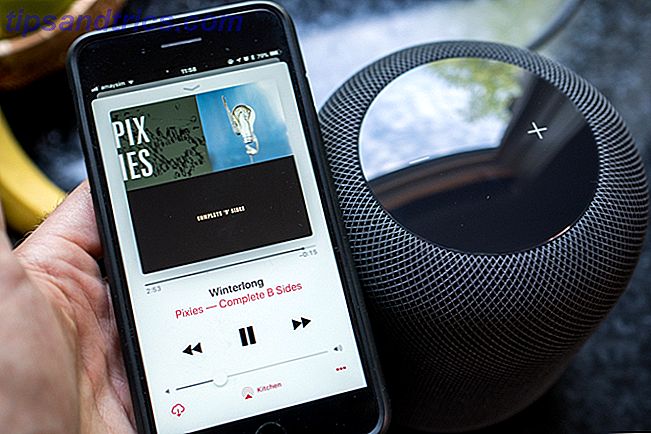Il team di Canonical sta lavorando duramente per cambiare il modo in cui la gente pensa a Ubuntu, e Unity è l'ultimo sforzo su questo fronte. Annunciato da Canonical il mese scorso, Unity è un desktop alternativo destinato agli OEM che desiderano offrire un supplemento "istantaneo al web" a Windows.
Il team di Canonical sta lavorando duramente per cambiare il modo in cui la gente pensa a Ubuntu, e Unity è l'ultimo sforzo su questo fronte. Annunciato da Canonical il mese scorso, Unity è un desktop alternativo destinato agli OEM che desiderano offrire un supplemento "istantaneo al web" a Windows.
A tal fine il team ha progettato un ambiente che prende in prestito pezzi da Mac OSX e Windows 7 entrambi, ma intende anche portare avanti il meglio di Ubuntu. Unity non è davvero fatto, ma essendo questo Ubuntu sei più che benvenuto dare a questo desktop per Ubuntu un giro.
Se hai già installato Ubuntu o Ubuntu Netbook Edition, cominciamo!
Installazione
La prima cosa che devi fare è aggiungere Unity PPA a Ubuntu. Apri un Terminale (si trova sotto " Accessori " nel menu.) Inserisci le seguenti linee, una alla volta, seguita dal tasto "Invio":
sudo add-apt-repository ppa: canonical-dx-team / une
sudo apt-get update
sudo apt-get upgrade
sudo apt-get install unity
Questo potrebbe richiedere un po 'di tempo, e dovrai seguire alcuni prompt lungo il percorso, ma una volta completato l'ambiente Unity sarà completamente installato. Non sostituirà il desktop corrente, anche se alcuni pacchetti potrebbero essere sostituiti. In effetti, puoi accedere a Unity o al tuo solito desktop in qualsiasi momento.
Per accedere a Unity, è sufficiente uscire dalla sessione corrente. Digita il tuo nome utente e noterai l'opzione " Sessione " nella parte inferiore dello schermo. Seleziona il desktop Unity e accedi e Unity si aprirà quasi all'istante.
Guarda e senti

Come puoi vedere, l'interfaccia Unity è davvero semplice. Una barra di tipo Windows-7 domina il lato sinistro dello schermo, mentre in cima c'è una barra con la maggior parte delle cose del pannello standard. Completamente mancante è un menu di applicazione di qualsiasi tipo; a quanto pare, Canonical spera di indirizzare gli utenti verso una cartella "Applicazioni" simile a Mac:

Questa cartella contiene collegamenti a tutti i programmi installati sul computer. Trascinare queste icone sul dock non funziona al momento, ma puoi eseguirle e quindi fare clic con il pulsante destro del mouse sulle loro icone nel dock per aggiungerle permanentemente al dock. Questo è, al momento, l'unico modo per aggiungere icone al dock.
Per quanto riguarda l'icona di Ubuntu nell'angolo in alto a sinistra? Non è un menu di applicazione, anche se questo è ciò che gli utenti di Ubuntu sono addestrati ad aspettarsi. Invece mostra tutte le finestre attualmente aperte, in un modo simile a Expose on Macs.

Come ho detto, alcune idee sono prese in prestito da OSX e alcune sono prese in prestito da Windows 7. Cosa c'è di nuovo? Bene, la barra di Google in alto a destra per uno. Questo è uno strumento piuttosto semplicistico; tutto ciò che fa è avviare una ricerca su Google nella barra degli strumenti predefinita.
Troverai anche i menu di notifica standard di Ubuntu sul lato destro della barra, incluso quello che integra tutte le tue caselle di posta. Ubuntu 10.04 Integra tutti i tuoi Inbox [Linux] Ubuntu 10.04 Integra tutti i tuoi Inbox [Linux] Ulteriori informazioni. In particolare, l'orologio è stato sostituito con un'interfaccia più semplice:

Questi menu delle notifiche sono qui ma la barra non è un pannello Gnome. In effetti, se sei un disadattato di Ubuntu come me, noterai subito che la scorciatoia "Ctl F2" per far apparire la finestra di dialogo "Esegui" non funziona. Gnome Panel semplicemente non fa parte di questa configurazione.
Essendo un ambiente desktop ancora in fase di sviluppo, ci sono alcuni bug. Alcune applicazioni non vengono visualizzate correttamente nel dock, incluso The Gimp e qualsiasi cosa relativa ad Adobe Air:

Prendi nota che non c'è icona nel vassoio per TweetDeck. Come accennato in precedenza, provare a trascinare un'icona sul dock non lo aggiungerà; invece, causerà il crash del sistema.
Ritengo inoltre che l'aggiunta di un dock sul lato sinistro dello schermo occupi molto spazio e, di conseguenza, rende il mio netbook ancora più piccolo di quanto non sia già. Forse a un certo punto in futuro saremo in grado di ridurre le dimensioni del dock o consentirgli di nascondersi automaticamente.
Conclusione
Unity è un'idea interessante, ma è molto lavoro nel progetto. Tu stesso potresti amarlo - è relativamente stabile - ma io stesso non riesco ancora a pensarne un uso.
Spero che a un certo punto questo desktop per Ubuntu sarà l'aggiunta leggera a Ubuntu che stavo aspettando. Nel mio lavoro con i computer della comunità di Boulder sono sempre alla ricerca di modi per utilizzare Ubuntu per portare nuova vita ai vecchi computer, ma sembra che Unity non sia ancora la soluzione che sto cercando.
Che cosa ne pensate? Ti piace come Unity fa sentire Ubuntu Desktop, o è troppo simile ai Mac per i tuoi gusti? Sei eccitato per quello che potrebbe diventare, o pensi che sia perfettamente utilizzabile ora? Fateci sapere nei commenti qui sotto.
Hai idee alternative per usare Ubuntu per portare nuova vita ai vecchi computer? Lo apprezzerei se me lo facessi sapere, sia qui che sopra al blog di Boulder Community Computers.